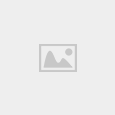Microsoft là một trong những tập đoàn quốc gia lớn nhất của Hoa Kỳ, công ty này có trụ sở chính được xây dựng tại hai nơi đó là Redmond và Washington, hãng Microsoft là một trong những tập đoàn, công ty chuyên phát triển, sản xuất, kinh doanh bản quyền phần mềm và hỗ trợ trên diện rộng các sản phẩm và dịch vụ liên quan đến máy tính, hiện nay một số dịch vụ do Microsoft thành lập được nhiều người tin dùng như: Outlook, Yahoo, Email, Gmail, HotMail,…

Bài viết hôm nay mình sẽ giới thiệu và hướng dẫn các bạn đọc một vài bước cơ bản thực hiện để đăng ký sử dụng tài khoản Microsoft Mail, Outlook Mail, Hotmail các bạn có thể dành vài phút để tham khảo bài hướng dẫn của mình nha.
Giới thiệu và Cách đăng ký sử dụng Account Microsoft mail
Chúng tôi sẽ giới thiệu và chia sẻ cho các bạn đọc một vài bước thực hiện để đăng ký sử dụng dịch vụ Email của công ty Microsoft.
Các bước thực hiện để đăng ký sử dụng Hotmail/Outlook mail:
Microsoft Mail còn có tên gọi khác nữa là Outlook mail hay cũng có thể là Hotmail, đây là một trong những dịch vụ Email được sử dụng nhiều nhất của hãng Microsoft, tuy chỉ đứng thứ hai trên Thế giới (Sau dịch vụ thư điện tử Gmail do hãng Google phát hành) nhưng độ thông dụng và nổi tiếng của Microsoft mail vẫn không hề thua kém gì Dịch vụ Gmail của Google đâu nhé.
Sau đây là các bước thực hiện để đăng ký sử dụng tài khoản Outlook mail hoặc Hotmail:
Bước thứ nhất: Người dùng hãy nhấn vào địa chỉ đường link chỉ dẫn này: http://goo.gl/COlw8h để hệ thống di chuyển đến trang Tạo/đăng ký sử dụng dịch vụ Microsoft Mail.
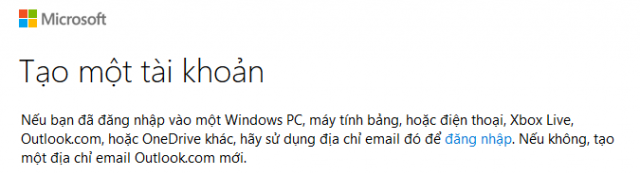
Bước thứ hai: Tại bước này sẽ có rất nhiều thao tác nhỏ quan trong mà các bạn cần phải thực hiện Form đăng ký dịch vụ email của Microsoft theo sự chỉ dẫn của mình bên dưới đây:
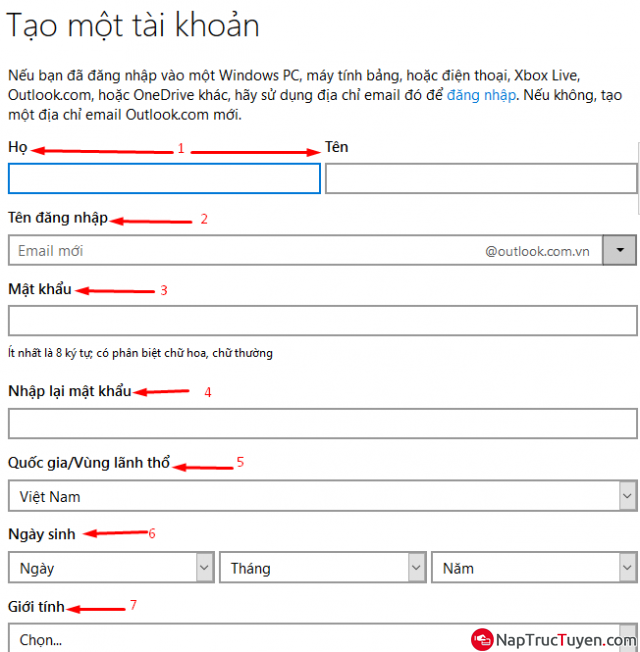
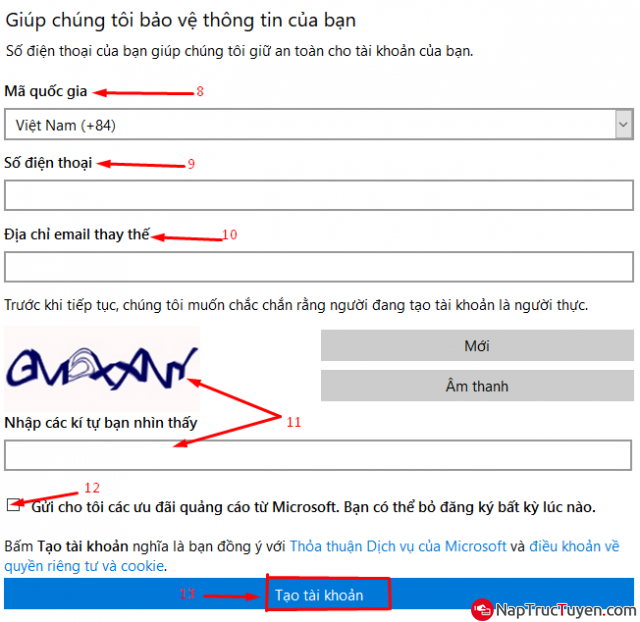
– Ở vị trí số 1: Họ & Tên người đăng ký hãy Nhập và Họ và Tên hoặc biệt danh của bạn.
– Ở vị trí số 2: Tên đăng nhập: Bạn hãy chọn một tên đăng nhập Microsoft mail bạn muốn tạo không trùng với tên đăng nhập đã có người sử dụng.
Người đăng ký tài khoản Outlook mail, Hot mail có thể chọn 1 trong 3 đuôi email đó là “@outlook.com.vn”, “@outlook.com” và cuối cùng là “@hotmail.com”.
Các bạn hãy lick chuột vào hình mũi tên xổ xuống bên cạnh khung sau chữ @ để chọn đuôi email mà bạn muốn nhé.
– Ở vị trí số 3: Mật khẩu: Mật khẩu phải có từ 8 ký tự trở lên, phải là dạng mật khẩu mạnh, có phân biệt chữ hoa và chữ thường.
– Ở vị trí số 4: Nhập lại mật khẩu mà các bạn vừa tạo ở vị trí số 3.
– Ở vịt trí số 5: Quốc gia/Vùng lãnh thổ: Bạn là người Việt Nam thì hãy nhấn chọn “Việt Nam” nhé.
Chú ý: Mã bưu chính của Thủ đô Hà Nội là 100000, Thành Phố Hồ Chí Minh là 700000, còn lại những tỉnh khác, những thành phố lân cận các bạn có thể xem tại địa chỉ này: http://vi.wikipedia.org/wiki/M%C3%A3_b%C6%B0u_ch%C3%ADnh_Vi%E1%BB%87t_Nam
– Ở vị trí số 6: Ngày sinh: Nhập ngày, tháng, năm sinh của bạn.
– Ở vị trí số 7: Giới tính: Điền giới tính của bạn vào ô trống.
– Ở vị trí số 8: Mã quốc gia: Mã quốc gia của Việt Nam là (+84).
– Ở vị trí số 9: Số điện thoại: Bạn hãy điền một số điện thoại vào ô trống bên dưới, số điện thoại này sẽ giúp bảo mật tài khoản Microsoft của bạn tốt hơn, bên cạnh đó nó còn giúp bạn lấy lại tài khoản khi bạn đánh mất mật khẩu cá nhân đó nha.
– Ở vị trí số 10: Địa chỉ Email thay thế: Người đăng ký sử dụng tài khoản Hotmail or Outlook mail đã có một tài khoản email, thì bạn hãy nhập ở ô trống đó.
Và như vậy khi các bạn quên hoặc do bạn làm mất mật khẩu, thì các bạn có thể lấy lại mật khẩu thông qua địa chỉ email này nữa nha.
– Ở vị trí số 11: Nhập các kí tự bạn nhìn thấy: Bạn hãy điền đầy đủ các ký tự mà bạn nhìn thấy ở bên hình vào khung bên dưới nó (Những ký tự này bao gồm số và những chữ cái in hoa lẫn viết thường, tùy thuộc vào từng mã ký tự sẽ hiển thị lên nha).
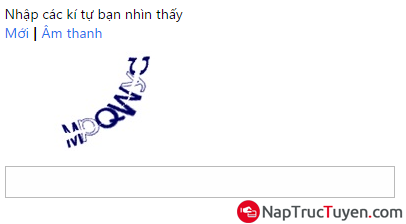
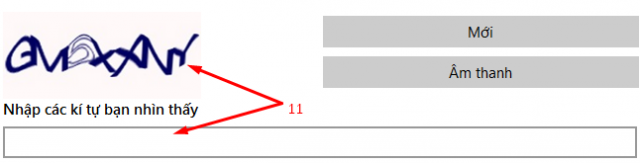
– Ở vị trí số 12: Mọi người hãy đánh dấu tích vào ô “Gửi cho tôi các đề nghị quảng cáo từ Microsoft. Bạn có thể bỏ đăng ký bất kỳ lúc nào”.
– Cuối cùng tại vị trí số 13: Các bạn hãy nhấn vào ô “Tạo tài khoản” để đồng ý với những Thỏa thuận Dịch vụ của Microsoft và điều khoản về quyền riêng tư và Cookie.
Bước cuối cùng: Sau khi tào tài khoản Outlook Mail, Hot Mail thành công, các bạn sẽ được hệ thống di chuyển đến hòm thư điện tử Hotmail, Outlook mail vừa được tạo xong, Giao diện hộp thư Microsoft Mail sẽ hiển thị như sau:
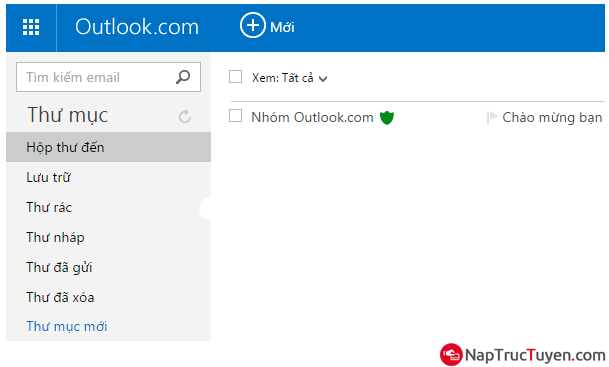
Những lần sau khi đăng nhập vào Account Microsoft Mail cá nhân của chính mình các bạn có thể nhấn vào đường chỉ dẫn sau đây: http://mail.live.com/
Cảm ơn các bạn đã quan tâm và tham khảo bài hướng dẫn của mình, vậy là chỉ với vài thao tác đơn giản là các bạn có thể tạo được cho mình một tài khoản Microsoft Mail hay là Hotmail hoặc Outlook Mail rồi nha, đừng quên chia sẻ bài hướng dẫn hữu ích của mình cho bạn bè và người thân để mọi người cùng áp dụng nhé!
Chúc các bạn thành công!!!